Print je regelmatig grote stukken en raak je veel tijd kwijt aan het telkens opnieuw moeten rangschikken van de pagina’s omdat ze op de verkeerde manier uit de printer komen? De printvolgorde is gemakkelijk te wijzigen.
Ga in Microsoft Word naar Bestand / Opties / Geavanceerd en zoek het kader Afdrukken. Schakel hier de optie Pagina’s in omgekeerde volgorde afdrukken in en klik op OK om af te sluiten. In het vervolg zullen documenten op de juiste manier uit te printer komen. De wijziging is van toepassing op alle documenten, dus ook andere document zullen in het vervolg juist uit de printer komen. In Microsoft Word 2003 ga je voor dezelfde optie naar Extra / Opties. Open het tabblad Afdrukken, schakel het selectievakje voor Omgekeerde afdrukvolgorde in en druk op OK.
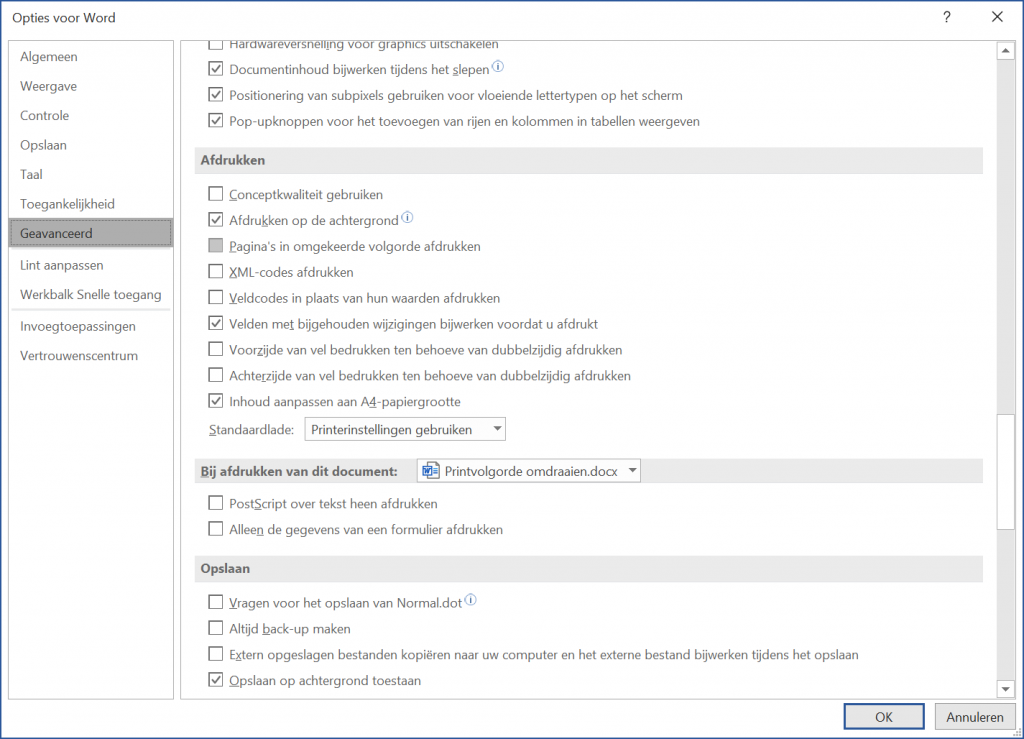
Heb je een ook dringend probleem waar je tegen aanloopt? Stuur gerust een mail naar vraag@techpapa.nl en wie weet bespreek ik hem op het blog.

Geef een reactie